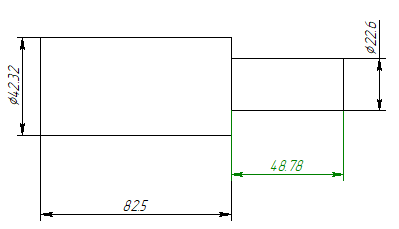Проверка номиналов размеров |
  
|
Открываем документ, в котором необходимо проверить размеры. Запускаем приложение для проверки размеров и вызываем команду Проверка номиналов размеров:
Пиктограмма |
Лента |
|---|---|
|
Приложения > Проверка номиналов размеров > Проверка номиналов размеров |
Перед вызовом данной команды рекомендуется выйти из других запущенных команд.
После вызова команды на экране появляется окно, в верхней части которого находится список критериев проверки. Доступны следующие критерии:
•Номинал проставлен вручную;
•Отличие проставленного вручную номинала от реального размера;
•Масштаб размера не "Из статуса" (Из документа);
•Диагностика размеров в цепи.
Установите флаги требуемых критериев и нажмите кнопку Проверить.
При установленном флаге Все страницы документа будут проверены размеры на всех страницах, а при снятом - только на текущей странице.
В поле, расположенном под списком критериев появится список размеров, в которых найдены ошибки. Если установлен флаг Изменить цвет размера, то такие размеры будут также подсвечены красным на чертеже.
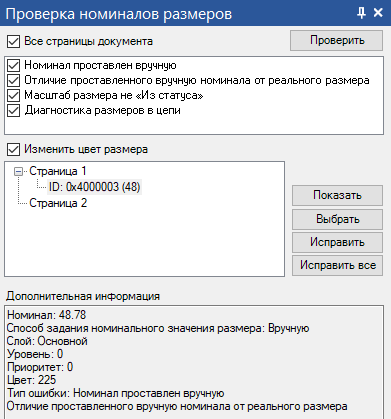
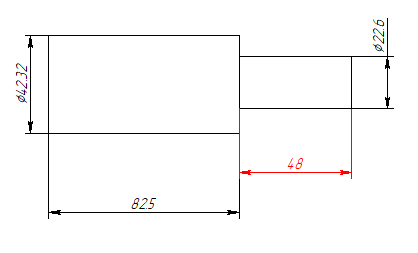
В списке размеров с ошибками отображается название страницы, которой принадлежит размер, его ID и номинал (в скобках). Если выбрать размер в списке с помощью ![]() , то в поле ниже появится Дополнительная информация.
, то в поле ниже появится Дополнительная информация.
Справа от списка размеров доступны следующие кнопки:
•Показать
Фокусирует камеру в окне чертежа на размере, выбранном в списке.
•Выбрать
Выбирает в окне чертежа размер, выбранный в списке, а также фокусирует камеру на нём ,аналогично кнопке Показать.
•Исправить
Исправляет ошибки размера, выбранного в списке.
•Исправить все
Исправляет ошибки всех проверенных размеров.
Если установлен флаг Изменить цвет размера, то исправленные размеры будут подсвечены зелёным на чертеже.